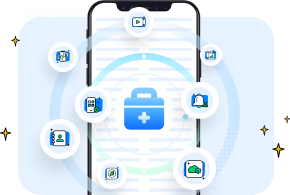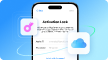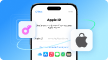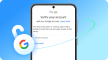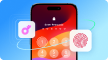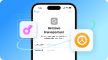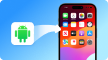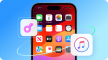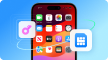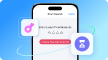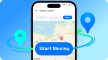• مسجل في: حلول استعادة البيانات • حلول مجربة
يعد WhatsApp من اكثر تطبيقات وسائل التواصل الاجتماعي تداولاً وأكثرها شهرةً بفضل العديد من الميزات التي يوفرها لمستخدميه مثل مشاركة المواقع وميزات حماية البيانات، ما يعزز ثقتهم به، ومع ذلك، فقد تتعرض بياناتك على WhatsApp للضياع لسببٍ أو لآخر، فإن وقعت في مأزقٍ مشابه، يمكنك استخدام طرائق عدة لاسترجاع البيانات المحذوفة.
لتجاوز هذه المشكلة، يستعرض المقال الشامل التالي كيفية استعادة ملفات WhatsApp باستخدام الطرائق الموثوقة الرسمية منها وتلك المعتمدة على استخدام برامج خارجية، فاطلع عليه للتعرف عليها عن كثب.
الجزء 1: كيفية استعادة الملفات المحذوفة من WhatsApp على أجهزة Android
إن كنت تود استعادة ملفاتك المحذوفة من WhatsApp على Android، ففيما يلي استعراضٌ للطرائق التي ستمكِّنك من إنجاز هذه المهمة بسهولة.
الطريقة 1: باستخدام Google Drive
يمكنك استعادة ملفات WhatsApp من Google Drive، حيث تُخزَّن النسخ الاحتياطية للتطبيق افتراضياً عليه، وفيما يلي استعراضُ للخطوات المتبعة لتنفيذ هذه الطريقة التي تعد من اكفأ طرائق الاستعادة واكثرها موثوقية.
- الخطوة 1: بعد فتح WhatsApp على هاتف Android، انقر على رمز النقاط الثلاث المُدرَج أعلى الزاوية اليمنى من نافذة التطبيق، متبوعاً بالنقر على خيار الإعدادات "Settings" ثم على خيار الدردشات "Chats" فخيار النسخ الاحتياطي للدردشة "Chat Backup"، وذلك لاستعراض أحدث النسخ الاحتياطية مع تواريخ إنشائها.
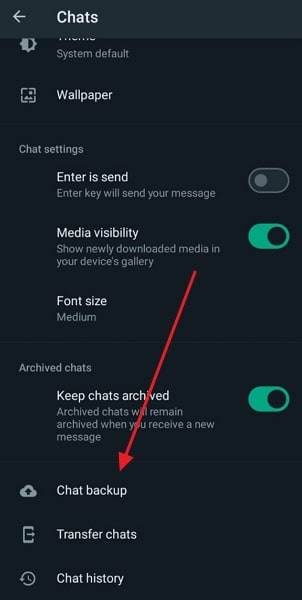
- الخطوة 2: إن كان تاريخ إنشاء النسخة الاحتياطية يسبق تاريخ حذف ملفاتك على WhatsApp، شارع إلى إلغاء تثبيت التطبيق وإعادة تثبيته، حيث ستتلقى رسالةً أثناء إعداده تتضمن خيار "Restore" لاستعادة ملفات WhatsApp، فانقر عليه.
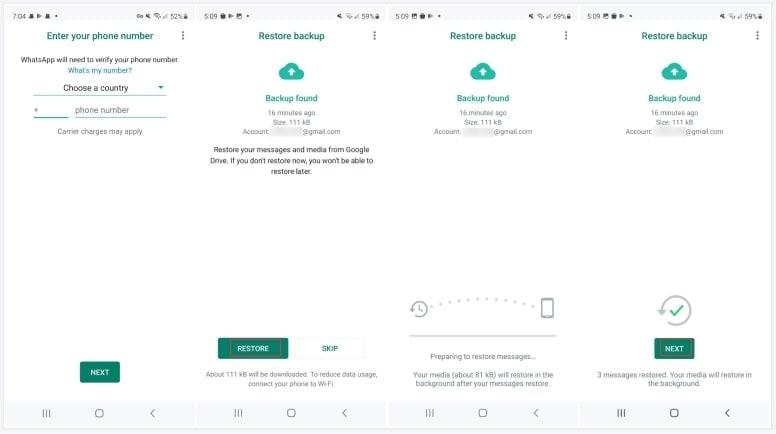
الطريقة 2: النسخة الاحتياطية المحلية للتطبيق
يمكنك استعادة الملفات المحذوفة من WhatsApp حتى إن لم تتوفر لديك نسخةٌ احتياطية محفوظة على Google Drive، حيث ينسخ WhatsApp بياناتك عليه احتياطياً بشكلٍ يومي، ما يتيح لك استعادة هذه النسخة الاحتياطية المحلية بسهولة، ولمعرفة كيفية استعادة الملفات المحذوفة من WhatsApp باستخدام هذه الطريقة، طبِّق الخطوات التالية.
- الخطوة 1: ادخل إلى مدير الملفات على Android وتوجه إلى مجلد WhatsApp، حيث ستجد ثلاثة ملفاتٍ هي الوسائط "Media" والنُّسَخ الاحتياطية "Backups" وقاعدة البيانات "Database"، فانقر على ملف قاعدة البيانات للوصول إلى النسخة الاحتياطية المحلية.
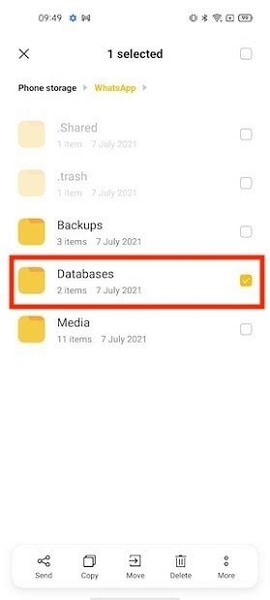
- الخطوة 2: يمكنك هنا استعراض العديد من ملفات النسخ الاحتياطية ذات التنسيق "msgstore-YYYY-MM-DD.1.db.crypt14"، وما عليك إلا اختيار النسخة الاحتياطية التي سبق تاريخ إنشائها تاريخ فقدانك للبيانات وامنحها تسمية ""msgstore.db.crypt14".
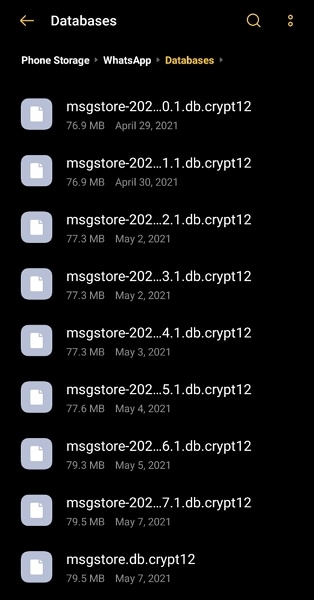
- الخطوة 3: بعد حذف النُّسَخ الاحتياطية الأخرى، سارع إلى إلغاء تثبيت WhatsApp وإعادة تثبيته مجدَّداً على هاتف Android مستخدماً رقم هاتفك ذاته، ثم انقر على خيار "Restore" من المطالبة التي ستتلقاها على شاشته لاستعادة ملفاتك المحذوفة من WhatsApp.
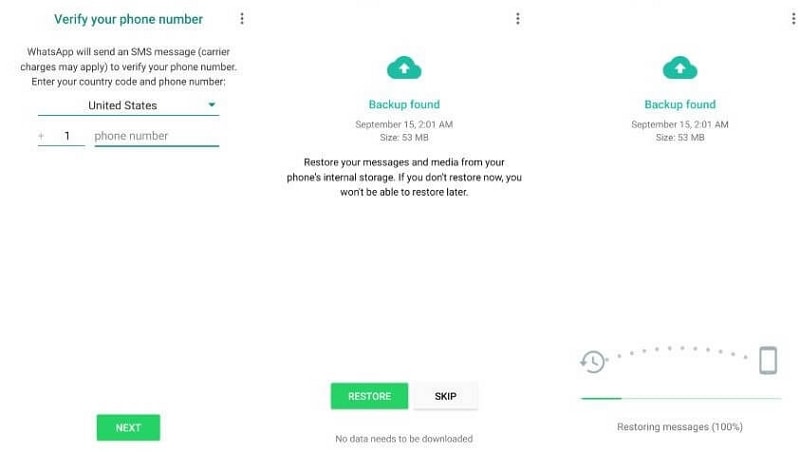
الطريقة 3: باستخدام مدير الملفات
عادةً ما تتلقى رسالةً مفادها "حذف الوسائط المُستَلمة في هذه الدردشة من معرض جهازك" عند حذف الوسائط من الدردشة، فإن كنت تتجاهل النقر على هذا الخيار، يمكنك استعادة ملفاتك المحذوفة من WhatsApp دون الحاجة للنسخة الاحتياطية المحلية او تلك المحفوظة على Google Drive.
لإنجاز هذه المهمة، أدخل إلى مدير الملفات على Android للوصول إلى مجلد WhatsApp، متبوعاً بالنقر على خيار "Media" للوصول إلى كافة الوسائط المتعلقة بتطبيق WhatsApp، فإن أحببت الوصول إلى مستند بعينه، يمكنك تحديد موقعه في مجلد "المستندات" المطلوب.
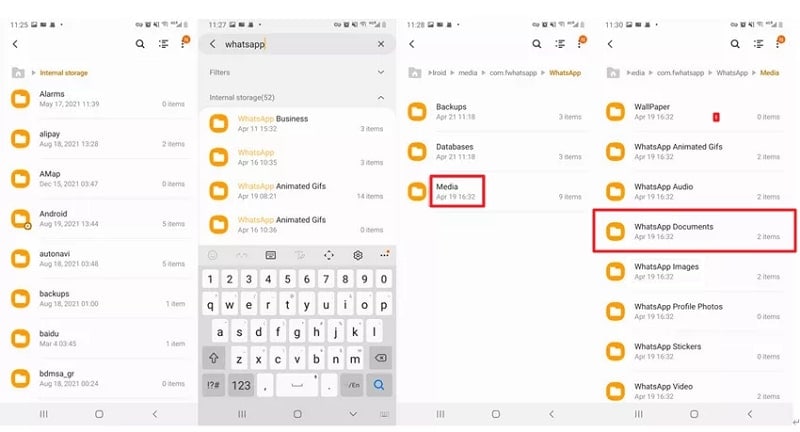
الطريقة 4: استخدام برنامج استعادة البيانات المعزز بالذكاء الاصطناعي لأجهزة Android
إن لم تتوفر لديك نسخةٌ احتياطية محلية او محفوظة على Google Drive، يمكنك استرجاع ملفات WhatsApp المفقودة باستخدام برنامج Wondershare Dr.Fone لأجهزة Android، كي تتمكن من استعادة بياناتك المفقودة مثل الصور والفيديوهات وما شابه من بيانات WhatsApp، فضلاً عن المعدل المرتفع لعمليات الاستعادة الناجحة التي يُنجزها البرنامج بفضل الخوارزميات المتقدمة لميزاته.
يدعم البرنامج ما يزيد عن 6 آلاف من طرازات أجهزة Android، فضلاً عن قدرته على استعادة البيانات من هواتف Samsung التالفة وتلك المحفوظة على Google Drive، سواءً حدث فقدان البيانات بسبب تلف الجهاز او أخطاء نظام تشغيله، ولإنجاز هذه المهمة باستخدام Dr.Fone، طبق الخطوات التالية:
- الخطوة 1: النقر على خياري استعادة البيانات وجهاز Android
بعد فتح Wondershare Dr.Fone على جهازك والنقر على خيار صندوق الأدوات "Toolbox" المُدرَج في الجانب الأيسر من نافذة البرنامج، انقر على خيار استعادة البيانات "Data Recovery" متبوعاً بالنقر على خيار "Android" من النافذة التالية بصفته طراز هاتفك، واحرص قبلاً على وصِل هاتف Android بالحاسوب مستخدماً كابل بيانات.

- الخطوة 2: إنشاء نسخةٍ احتياطية من WhatsApp والنقر على خيار الاستعادة
انقر الآن على خيار "Recover WhatsApp Data" من النافذة التالية لاستعادة بيانات WhatsApp، ثم انقر على خيار "Next" بعد نجاح الاتصال بين الهاتف والبرنامج، ثم انسح WhatsApp احتياطياً متبعاً التعليمات التي تظهر تباعاً على الشاشة.

- الخطوة 3: إعادة تثبيت WhatsApp لإتمام عملية استعادة ملفاته
سيؤدي النقر على الخيار السابق إلى السماح لبرنامج Wondershare Dr.Fone بإلغاء تثبيت WhatsApp وإعادة تثبيته على هاتفك، حيث يمكنك بعد ذلك إعادة تشغيل الهاتف ومنح الأذونات المطلوبة والنقر على خيار التالي "Next"، ثم سجِّل الدخول إلى حسابك على WhatsApp وصادق عليه متبوعاً بالنقر على خيار "Restore" بعد العثور على النسخة الاحتياطية.

- الخطوة 4: تصدير بيانات WhatsApp إلى وحدة التخزين التي تشاء
من شاشة Android، انقر على خيار التالي "Next" وبعد انتهاء عملية إعداد WhatsApp عليه، انقر على خيار التالي "Next"، حيث سيبدأ Dr.Fone مسح جهازك بحثاً عن بيانات WhatsApp التي سيعرضها في نافذة المعاينة، وما عليك الآن إلا اختيار البيانات التي تود استعادتها متبوعاَ بالنقر على خيار "Recover"، ثم اختيار وحدة التخزين المُراد حفظها عليها والنقر على خيار التصدير "Export".

الجزء 2: كيفية استعادة الملفات المحذوفة من WhatsApp على iPhone
إن كنت تود التعرف على كيفية استعادة الملفات المحذوفة من WhatsApp على هواتف iPhone، فسيُطلعك الجانب التالي من هذا المقال على الطرائق المتوفرة لإنجاز هذه المهمة.
الطريقة 1: باستخدام iCloud
إن كنت من مستخدمي هواتف iPhone، فلا شك أنك تدرك مسبقاً أن WhatsApp يوفر لك ميزة النسخ الاحتياطي المرتبطة بحسابك على ICloud لحفظ النسخ الاحتياطية لبيانات WhatsApp عليه، فإن أحببت استعادة ملفات WhatsApp مستخدماً هذه الطريقة المختصرة، طبِّق الخطوات التالية:
- الخطوة 1: بعد فتح WhatsApp على iPhone والدخول إلى إعدادات التطبيق، انقر على خيار الدردشة "Chat" متبوعاً بالنقر على خيار النسخ الاحتياطي للدردشة "Chat Backup"، ثم تحقَّق ما إن كان iCloud محتفظاً بنسخةٍ احتياطية من بيانات WhatsApp يسبِق تاريخ إنشائها تاريخ فقدانك للبيانات.
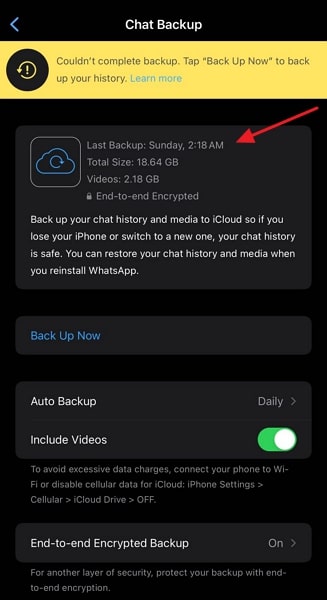
- الخطوة 2: إن وجدت النسخة الاحتياطية المطلوبة، سارع إلى إلغاء تثبيت WhatsApp وإعادة تثبيته ثم المصادقة على حسابك عليه، متبوعاً بالنقر على خيار استعادة سجل الدردشة "Restore Chat History" من المطالبة الظاهرة على الشاشة فور اختيار النسخة الاحتياطية، حيث ستتمكن بذلك من استعادة بياناتك المفقودة.
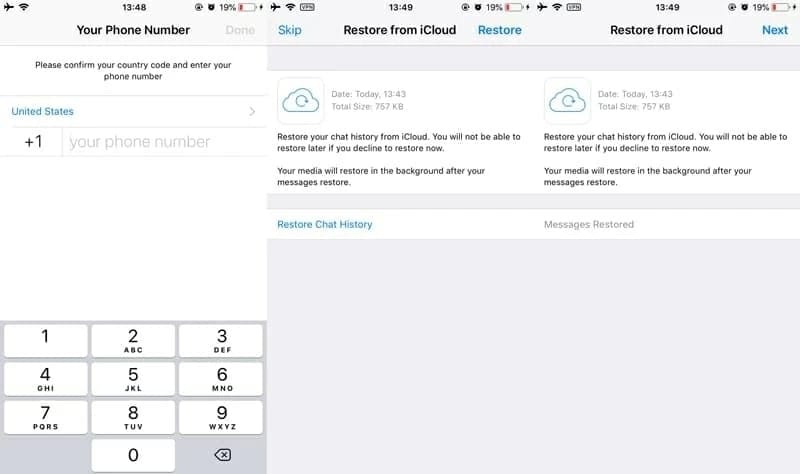
الطريقة 2: باستخدام iTunes
إن كنت من مستخدمي هواتف iPhone المواظبين على أخذ نسخٍ احتياطية من بياناتهم عليها وحفظها على iTunes، يمكنك بسهولة استعادة بيانات WhatsApp المفقودة، وفيما يلي الخطوات المتبعة الواجب تنفيذها بدقة لإنجاز هذه المهمة:
- الخطوة 1: بعد تثبيت الإصدار الأحدث من iTunes على حاسوبك ووصل iPhone به مستخدماً كابل USB-C ضوئي، انقر على أيقونة iPhone المُدرَجة أعلى الزاوية اليسرى من نافذة البرنامج.
- الخطوة 2: انقر على خيار ملخص "Summary" من الجانب الأيسر، متبوعاً بالنقر على خيار "Restore Backup"، ثم اختر النسخة الاحتياطية التي تحفظ بيانات WhatsApp المُراد استعادتها على iPhone.
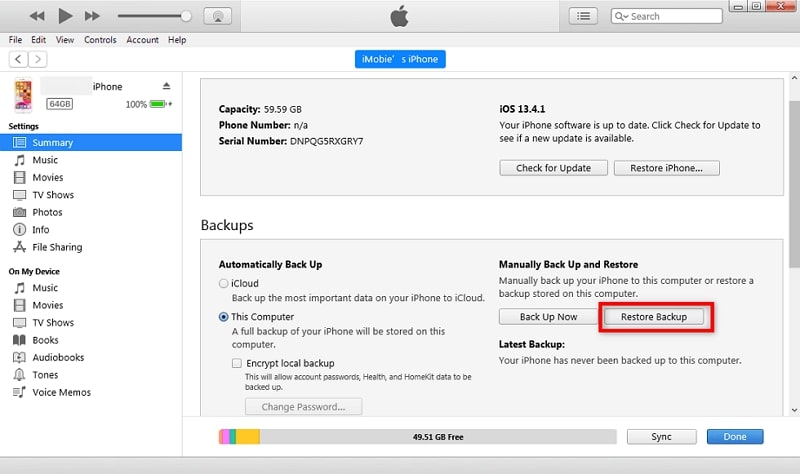
الطريقة 3: استخدام البرنامج الذي سيمكنك من استعادة البيانات بنقرةٍ واحدة
فضلاَ عن طرائق استعادة بيانات WhatsApp سالفة الذكر، يمكنك إنجاز المهمة ذاتها وبطريقةٍ أسرع مستعيناً ببرنامجٍ خارجي مثل Wondershare Dr.Fone لاستعادة البيانات على أجهزة iOS، فهو يدعم أحدث طرازات iPhone وإصدارات نظام التشغيل iOS، ما يكفل لك استعاد كافة بياناتك بسلاسة.
يُسهِّل عليك البرنامج استعادة الصور ورسائل WhatsApp و18 نوعاً من البيانات بطريقةٍ مختصرة للغاية، فضلاً عن سرعة استعادة البيانات من أجهزة iOS وتلك المحفوظة على iTunes وiCloud، فإن أحببت التعرُّف على كيفية استعادة ملفات WhatsApp المحذوفة على هواتف iPhone، اطلع على الخطوات المُدرَجة أدناه.
- الخطوة 1: النقر على خيار استعادة البيانات من جهاز iOS
بعد فتح Wondershare Dr.Fone والنقر على خيار صندوق الأدوات "Toolbox" المُدرَج في الجانب الأيسر من نافذته الرئيسية، انقر على خيار استعادة البيانات "Data Recovery" واحرص قبلاً على وصل iPhone بالحاسوب مستخدماً كابل بيانات، ثم انقر على خيار استعادة البيانات من جهاز iOS "Recover Data from iOS Device".

- الخطوة 2: اختيار الملفات المُراد استعادتها
بعد أن يتعرَّف البرنامج على الهاتف المتصل به سيعرض لك قائمةً بأنواع البيانات القابلة لاسترداد، ثم فعِّل مربعات الاختيار المُجانِبة للملفات المطلوبة ولا تنسَ تضمينها ملفات WhatsApp ومرفقاته "WhatsApp & Attachments" إن لزم الأمر، ثم انقر على خيار "Start Scan" المُدرَج أسفل الزاوية اليمنى، كي يبدأ البرنامج مسح الجهاز بحثاً عن الملفات.

- الخطوة 3: البحث عن أنواع البيانات باستخدام الفلاتر
سيَعرض لك البرنامج في نافذة المعاينة أثناء عملية المسح كافة أنواع البيانات المُستعادة من iPhone، حيث يمكنك بعد انتهائها اختيار بيانات WhatsApp التي تود استرجاعها مستعيناً بالفلاتر مثل "Only show the deleted" لإظهار الملفات المحذوفة دون غيرها أو فلتر "Display Results" لاستعراض كافة نتائج البحث.

- الخطوة 4: استعادة البيانات وحفظها على الهاتف أو الحاسوب
لحفظ البيانات المُستَرجعة انقر على خيار "Restore to Device" لحفظها على الهاتف، أو على خيار "Recover to Computer" لتصديرها إلى الحاسوب.

خاتمة
نأمل أن تسهِّل عليك الطرائق الموثوقة سالفة الذكر استعادة ملفات WhatsApp المحذوفة، فإن واجهت صعوبةً في تنفيذها، نقترح عليك إنجاز هذه المهمة باستخدام Wondershare Dr.Fone، الذي يدعم أكثر من 6 آلاف من طرازات أجهزة Android وآخر إصدارات iPhone ونظام تشغيله، فضلاً عن قدرته على استعادة البيانات من أجهزة Samsung التالفة.